型號:
Aspire M5100,M3100,M1100
問題描述:
為什麼外插獨立顯示卡之後關閉Onboard HDMI 顯示
解決方法:
外插獨立顯示卡一定要ATI 晶片,只能廷伸螢幕顯示,無法雙螢幕顯示。若插Nvidia 獨立顯示卡晶片,Onboard HDMI 會關閉顯示。
設定步驟:
請確認是否外插顯示卡為ATI ,D-Sub 線與HDMI 線連接上,請參考如下圖:
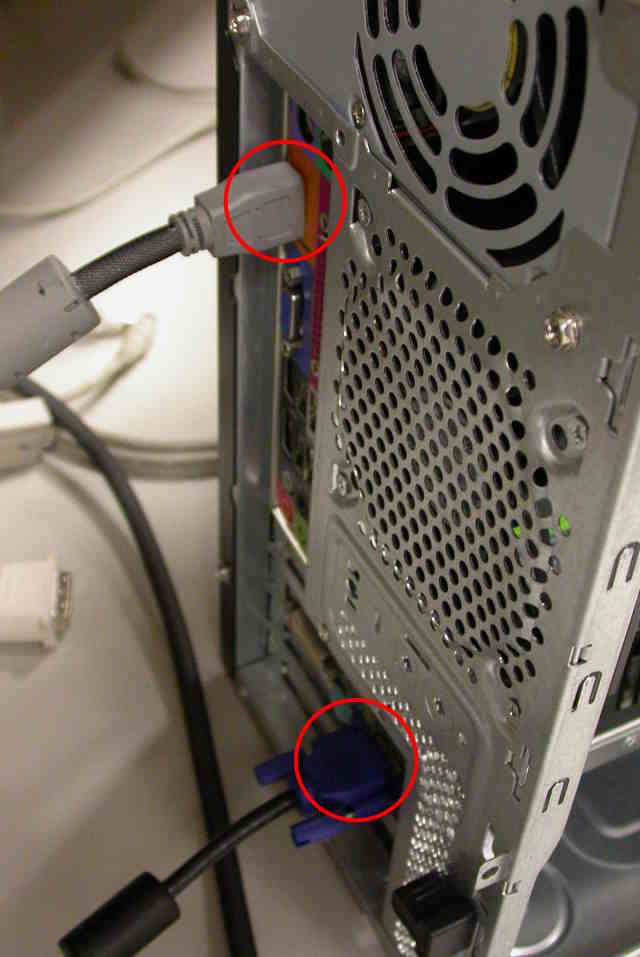
(1)開機按Del ,進入Bios 選單,選擇"Integrated Peripherals",按Enter
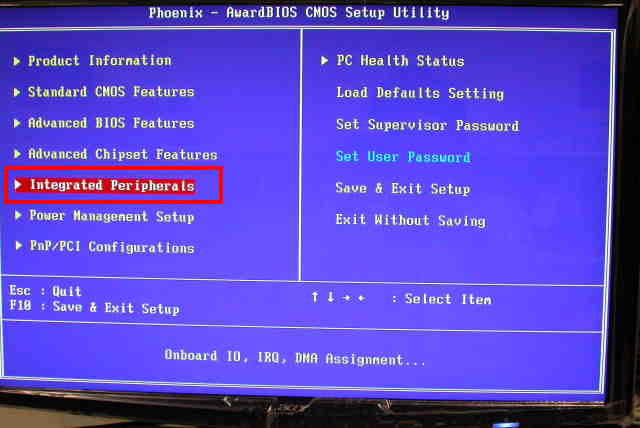
(2)鍵盤選擇"Init Display First",按+,- 更改為Onboard
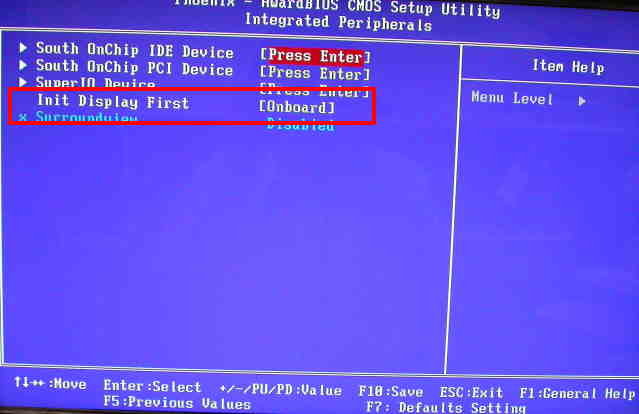
或
鍵盤選擇"Surroundview" ,按+, - 更改為Enabled
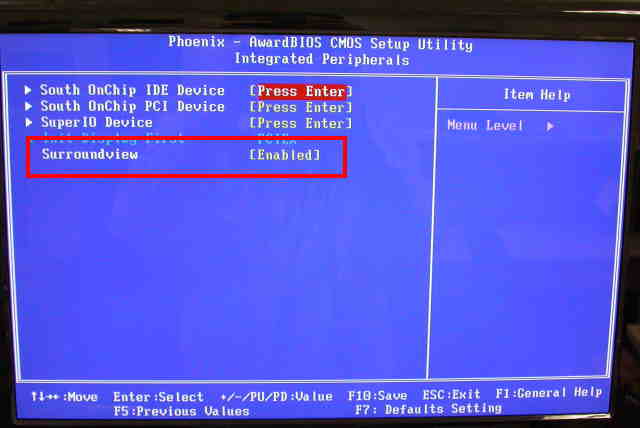
(3)進入作業系統之後會看到廷伸畫面
